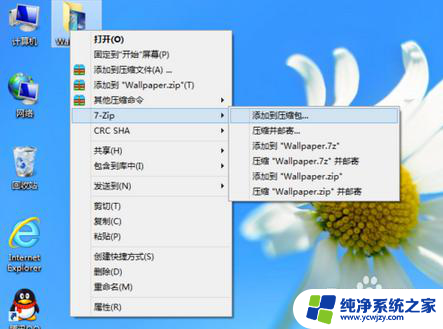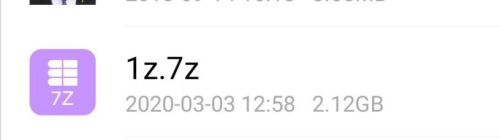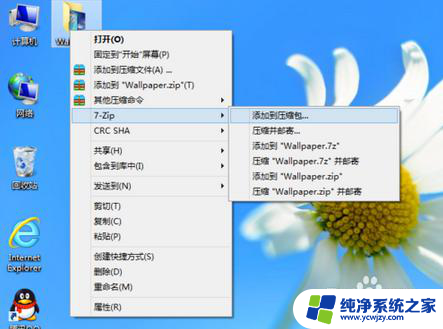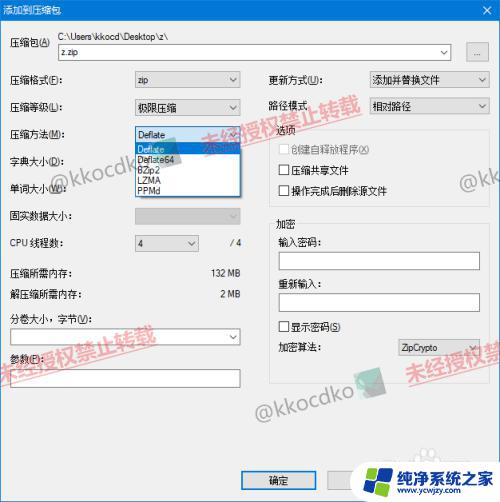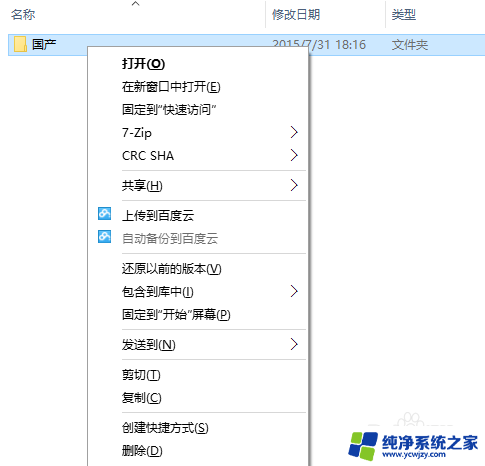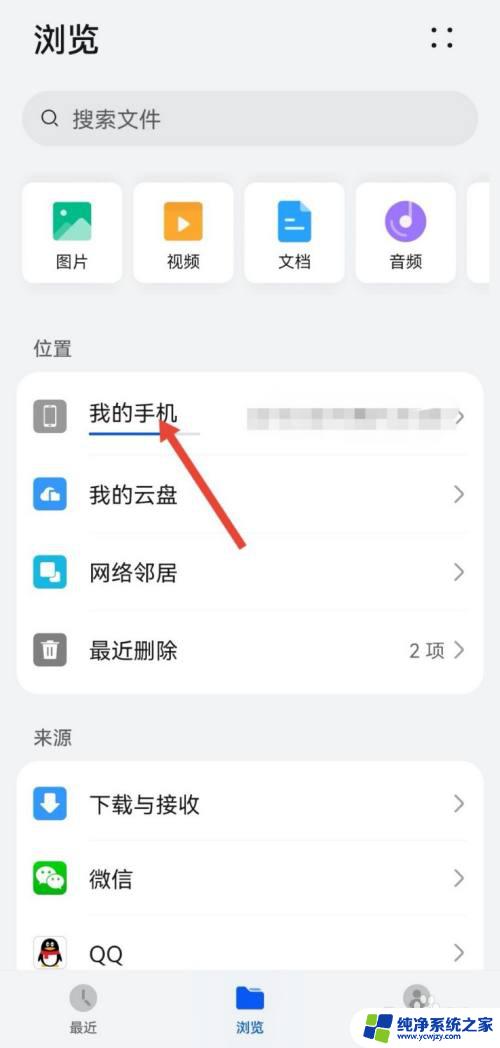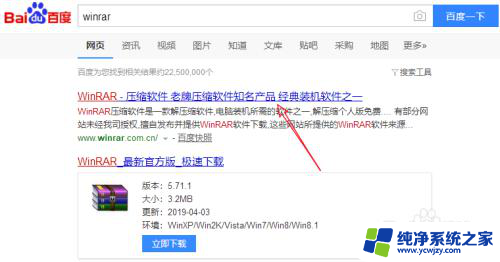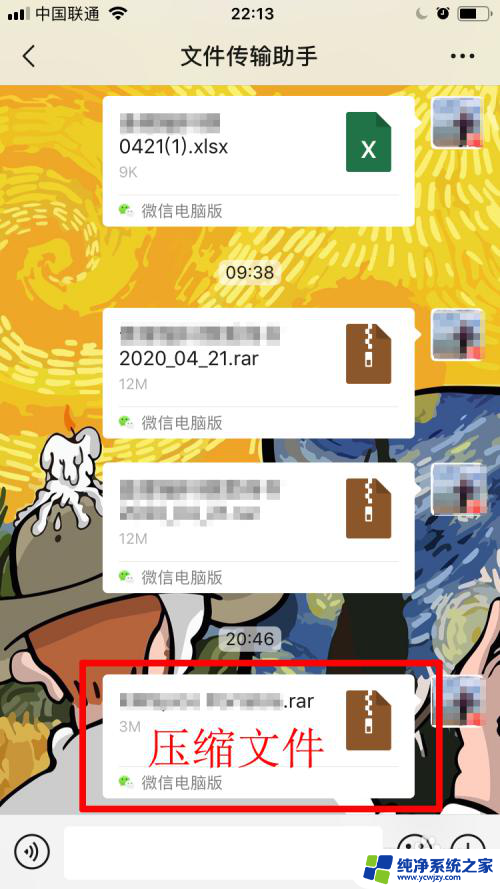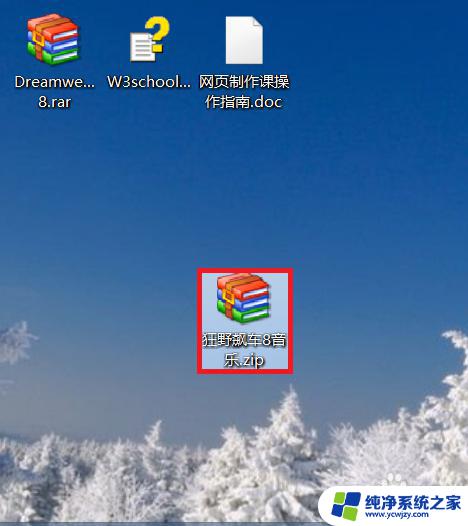怎么打开7z的压缩包 如何在电脑上打开7z文件
更新时间:2023-06-05 13:33:25作者:yang
怎么打开7z的压缩包,在我们日常使用电脑过程中,许多常见的压缩文件格式令人头疼不已,而7z文件作为一种相对较新的压缩格式,则更加让人感到陌生,许多人在使用7z文件时会被文件扩展名所困惑,不知道该用什么软件去打开它。下面我们就来了解一下如何打开7z文件,并顺利解压或提取出其中的文件。
步骤如下:
1.7z文件是以*.7z为后缀名的文件。

2.电脑上打开任意浏览器,使用百度一下进行搜索。输入7-zip点击百度一下并在搜索结果中进入红箭头指向官方网站。
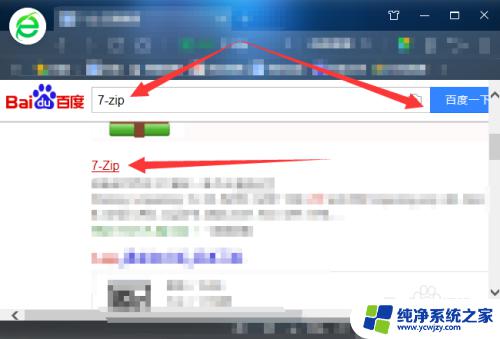
3.进入官网后,根据自己的电脑系统位数点击对应的Download(下载)。
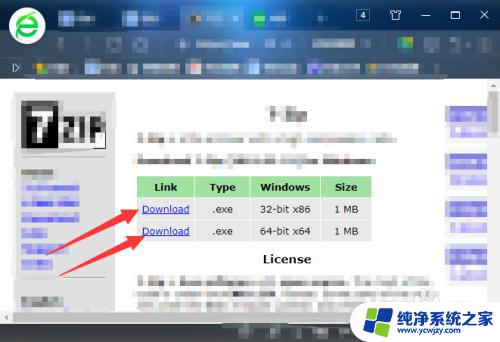
4.弹出下载点击下载,下载完成后点击打开。
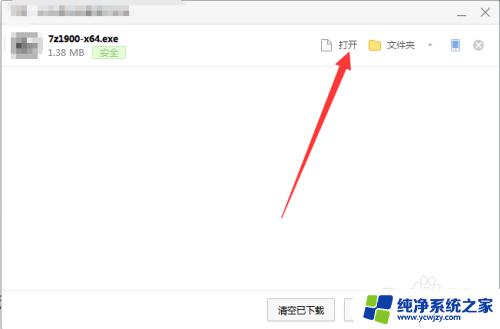
5.把安装路径首字母改为D之后,点击install(安装)。
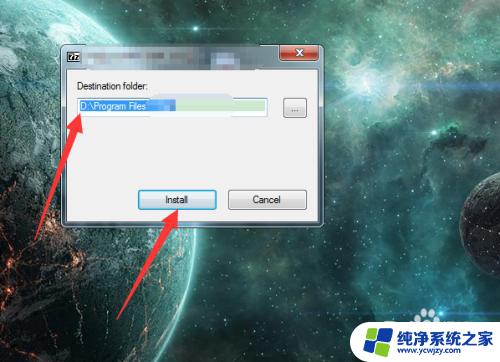
6.安装完成后点击close(关闭)。
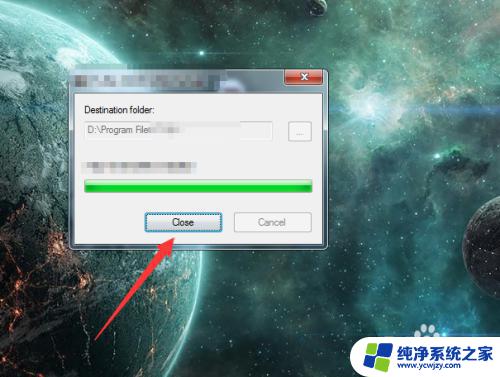
7.在7z压缩文件上鼠标右击,选择7-zip,选择打开压缩包。

8.打开7z文件后查看内容并使用。

以上是如何打开7z压缩包的全部内容,如果您遇到此问题,请按照以上方法解决,希望本文能对您有所帮助。